Python的Diagrams库允许通过简单的Python代码绘制云系统架构,实现对新的系统架构进行原型设计。Diagrams的官方仓库地址见:diagrams。Diagrams的官方文档和使用示例见:diagrams-doc。
0 安装
Diagrams库依赖于开源的图可视化工具Graphviz。Python下的Graphviz使用见python模块graphviz使用入门。Graphviz在windows下的安装见Graphviz安装配置教程。在linux下的安装,命令行输入以下指令即可:
sudo apt-get install graphviz
sudo apt-get install graphviz graphviz-doc
Diagrams库需要在Python3.6及以上环境运行,安装graphviz后,输入以下指令安装diagrams库:
pip install -U diagrams
安装完成后,以下代码成功输出结果表示Diagrams库安装成功。
# 代码示例
from diagrams import Diagram
from diagrams.aws.compute import EC2
from diagrams.aws.database import RDS
from diagrams.aws.network import ELB
with Diagram("Web Service", show=False):
ELB("lb") >> EC2("web") >> RDS("userdb")
# 展示图片
# from IPython.display import Image
# Image(url= "web_service.png")
# 使用Pillow库
from PIL import Image
image = Image.open("web_service.png")
image.show()

1 模块说明
1.1 Diagrams
Diagrams是绘制图像的主要模块,Diagrams用于设置全局图上下文。
Diagram构造函数的第一个参数将设置图片名称,如果没有设置输出图片文件名,将用图片名称做为输出图片的文件名。
from diagrams import Diagram
from diagrams.aws.compute import EC2
# 输出文件图片名会自动将大写字母转为小写,空格转为下划线,并默认输出png格式图片
with Diagram("SIMPLE IMAGE",show=False):
EC2("web")
# 展示图片
image = Image.open("simple_image.png")
image.show()

可以通过设置outformat和filename来设置输出图片的格式和文件名。
from diagrams import Diagram
from diagrams.aws.compute import EC2
with Diagram("Simple Diagram", outformat="jpg", filename="MY Diagram",show=False):
EC2("web")
# 展示图片
image = Image.open("MY Diagram.jpg")
image.show()

此外还可以设置Graphviz中的graph_attr, node_attr和edge_attr属性来控制图形参数,这些属性具体介绍含义见Graphviz_Attributes。
from diagrams import Diagram
from diagrams.aws.compute import EC2
graph_attr = {
"fontsize": "24",
"bgcolor": "transparent",
"fontcolor": "red"
}
with Diagram("Simple Diagram", show=False, graph_attr=graph_attr):
EC2("web")
# 展示图片
image = Image.open("simple_diagram.png")
image.show()

1.2 Nodes
节点是图表的基本组成部分。一个节点对象由三部分组成:提供者、资源类型和节点名称。
例如下面的示例,aws表示提供者,compute表示资源类型,EC2表示节点名称。可以查看官方文档,看看不同节点的使用。比如Azure、Alibaba、IBM提供的节点。
from diagrams import Diagram
from diagrams.aws.compute import EC2
with Diagram("Simple Diagram"):
EC2("web")
通过使用以下运算符连接节点来表示数据流:
>> : 从左到右连接节点。
<< : 从右到左连接节点。
- :无方向连接节点。无向的。
from diagrams import Diagram
from diagrams.aws.compute import EC2
from diagrams.aws.database import RDS
from diagrams.aws.network import ELB
from diagrams.aws.storage import S3
# 先声明的数据流后渲染
with Diagram("Web Services", show=False):
ELB("lb") >> EC2("web") >> RDS("userdb") >> S3("store")
ELB("lb") >> EC2("web") >> RDS("userdb") << EC2("stat")
(ELB("lb") >> EC2("web")) - EC2("web") >> RDS("userdb")
# 展示图片
image = Image.open("web_services.png")
image.show()

通过设置Diagram的direction参数,可以设置图表数据流的方向,默认从左到右(LR),参数如下:
- TB,从上往下
- BT,从下往上
- LR,从左往右
- RL,从右往左
from diagrams import Diagram
from diagrams.aws.compute import EC2
from diagrams.aws.database import RDS
from diagrams.aws.network import ELB
with Diagram("Workers", show=False, direction="BT"):
lb = ELB("lb")
db = RDS("events")
lb >> EC2("worker1") >> db
lb >> EC2("worker2") >> db
lb >> EC2("worker3") >> db
lb >> EC2("worker4") >> db
lb >> EC2("worker5") >> db
# 展示图片
image = Image.open("workers.png")
image.show()
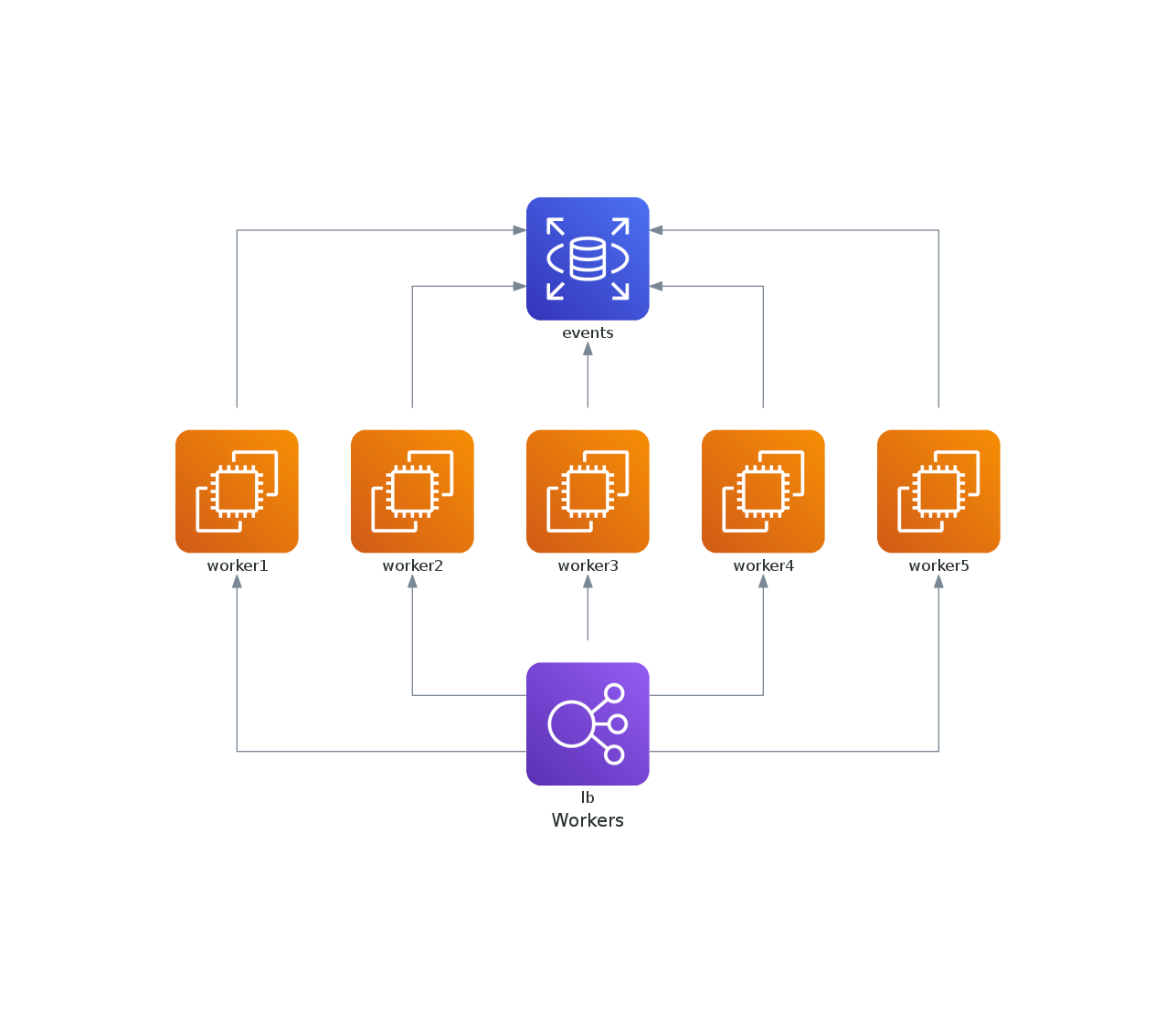
当然也可以将多个节点表示为一组,即将多个节点放入一个python列表中,但是不支持列表与列表之间进行直接连接。
from diagrams import Diagram
from diagrams.aws.compute import EC2
from diagrams.aws.database import RDS
from diagrams.aws.network import ELB
with Diagram("Grouped Workers", show=False, direction="TB"):
ELB("lb") >> [EC2("worker1"),
EC2("worker2"),
EC2("worker3"),
EC2("worker4"),
EC2("worker5")] >> RDS("events")
# 展示图片
image = Image.open("grouped_workers.png")
image.show()
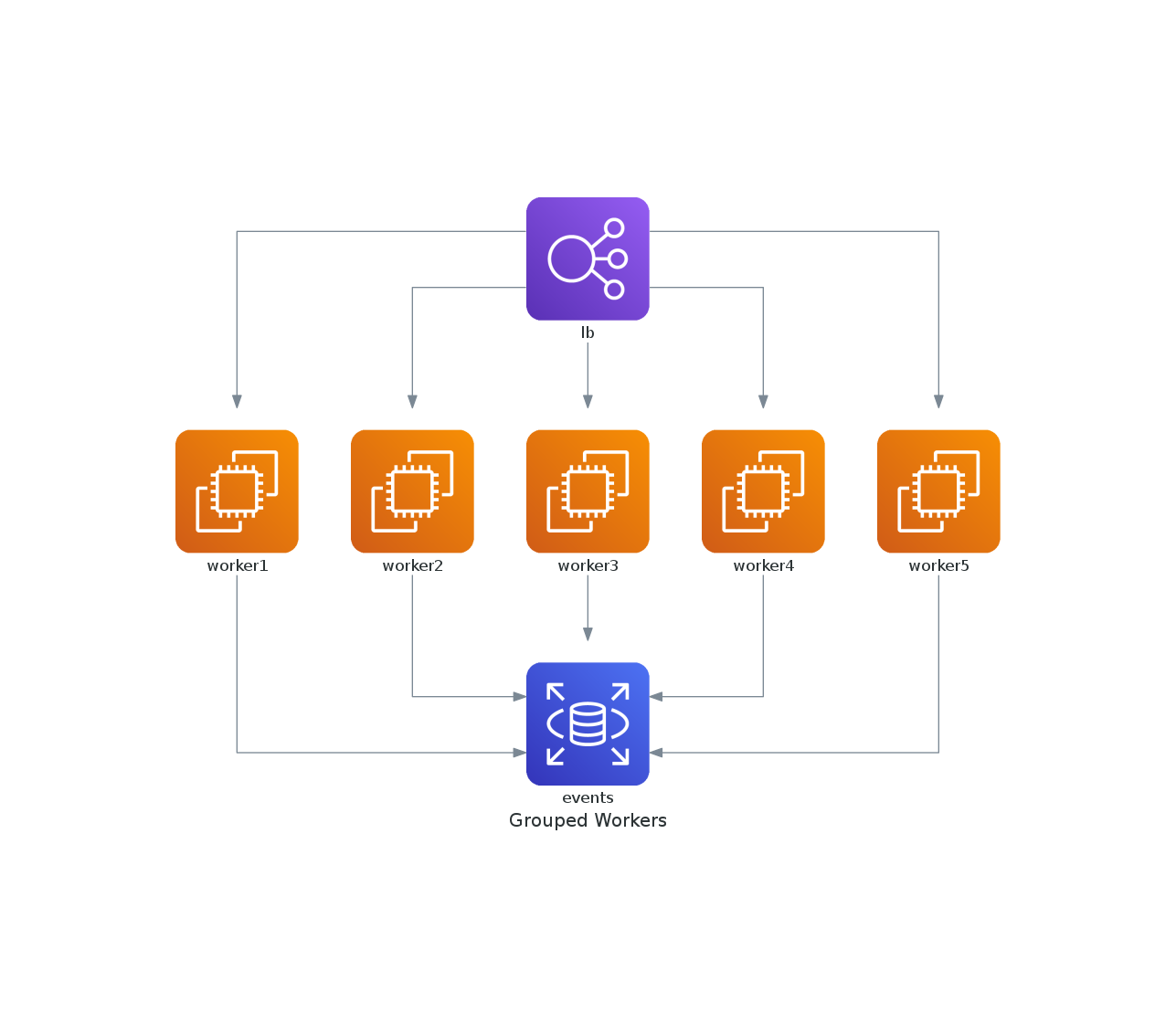
1.3 Clusters
通过创建Cluster部件,可以将部分节点进行聚合,并与其他节点隔离开来。
from diagrams import Cluster, Diagram
from diagrams.aws.compute import ECS
from diagrams.aws.database import RDS
from diagrams.aws.network import Route53
with Diagram("Simple Cluster", show=False):
dns = Route53("dns")
web = ECS("service")
# 设置集群,第一值为集群名
with Cluster("DB Cluster"):
db_primary = RDS("primary")
db_primary - [RDS("replica1"),
RDS("replica2")]
# 设置数据流方向
dns >> web >> db_primary
# 展示图片
image = Image.open("simple_cluster.png")
image.show()

同时也支持创建嵌套节点,嵌套节点中也可以创建多个cluster。
from diagrams import Cluster, Diagram
from diagrams.aws.compute import ECS, EKS, Lambda
from diagrams.aws.database import Redshift
from diagrams.aws.integration import SQS
from diagrams.aws.storage import S3
with Diagram("Event Processing", show=False):
source = EKS("k8s source")
with Cluster("Event Flows"):
with Cluster("Event Workers"):
workers = [ECS("worker1"),
ECS("worker2"),
ECS("worker3")]
queue = SQS("event queue")
with Cluster("Processing"):
handlers = [Lambda("proc1"),
Lambda("proc2"),
Lambda("proc3")]
store = S3("events store")
dw = Redshift("analytics")
# 设置数据流方向
source >> workers >> queue >> handlers
handlers >> store
handlers >> dw
# 展示图片
image = Image.open("event_processing.png")
image.show()

1.4 Edges
edge用于设置节点间连接线的属性。包含三个属性:标签label、颜色color和样式style,它们对应于Graphviz的edge属性设置。
from diagrams import Cluster, Diagram, Edge
from diagrams.alibabacloud.compute import ElasticSearch
from diagrams.alibabacloud.compute import FunctionCompute
from diagrams.alibabacloud.compute import ContainerService
with Diagram(name="Web Service", show=False):
# 设置三个节点
service = ContainerService("service")
compute = FunctionCompute("compute")
search = ElasticSearch("search")
# 设置连接方式
service >> Edge(color="firebrick", style="dashed") >> compute
# 设置连接方式
compute - Edge(color="orange", label="link") >> search
service >> search
# 展示图片
image = Image.open("web_service.png")
image.show()
